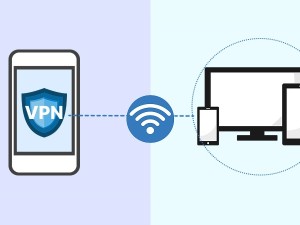نقشه های آفلاین در iOS 17
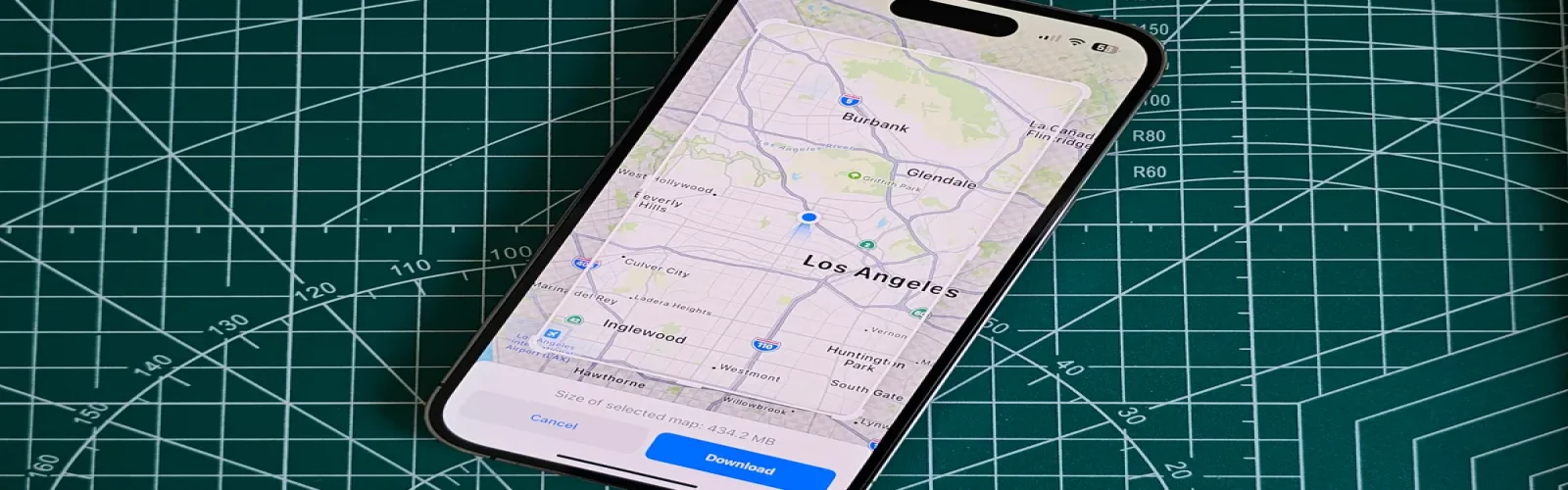
اپلیکیشن Maps اپل یک ویژگی جدید بزرگ در iOS 17 دارد: نقشه های آفلاین. با نقشه های آفلاین، می توانید مناطق تعیین شده را از برنامه Maps خود بر روی آیفون خود دانلود کنید. به این ترتیب زمانی که سیگنال تلفن همراه ندارید یا میخواهید با استفاده نکردن از دادههای خود در هزینه خود صرفهجویی کنید، میتوانید به نقشهها دسترسی داشته باشید.اما نقشه های آفلاین چقدر خوب کار می کنند؟ برای فهمیدن این موضوع، نقشه زادگاهم را دانلود کردم و برای چند روز از آن استفاده کردم. من و همسرم قبل از راه رفتن به یک بازار در فضای باز برای خوردن قهوه در مرکز شهر رفتیم، به خانه خود برگشتیم و بعد از پایان یک بازی NFL برای شام به مرکز شهر برگشتیم. من همچنین از نقشههای آفلاین برای رانندگی به باشگاه ورزشی خود و همچنین برای قدم زدن سگم در اطراف محله استفاده کردم.
در اینجا نحوه دسترسی به نقشه های آفلاین و آنچه در مورد آنها باید بدانید آمده است.
نحوه دانلود نقشه برای استفاده آفلاین در صورتی که دسترسی به Wi-Fi یا سیگنال تلفن همراه ندارید، داشتن یک نقشه از یک منطقه ناآشنا، مانند یک شهر جدید یا مسیر پیاده روی، می تواند ایده خوبی باشد. بنابراین در اینجا نحوه دانلود نقشه برای استفاده آفلاین آورده شده است.
1. برنامه Maps را باز کنید.
2. منطقه ای را که می خواهید نقشه بارگیری کنید پیدا کنید و آن منطقه را به مدت طولانی فشار دهید. یک پین باید روی صفحه نمایش شما بیفتد.
3. روی Download در پایین صفحه ضربه بزنید. یک طرح کلی روی نقشه شما ظاهر می شود. این طرح نمایانگر منطقه ای است که نقشه را برای آن دانلود خواهید کرد.
می توانید اندازه این نقشه را تغییر دهید تا زمانی که راضی شوید و سپس روی دانلود ضربه بزنید تا دانلود نقشه شروع شود. زمانی که بارگیری نقشه شما به پایان رسید، یک بنر اعلام خواهد شد.
در اینجا نحوه دسترسی به صفحه تنظیمات نقشه های آفلاین خود پس از دانلود آنها آورده شده است.
1. برنامه Maps را باز کنید.
2. روی عکس نمایه خود در گوشه سمت راست پایین صفحه ضربه بزنید.
3. روی Offline Maps ضربه بزنید. از اینجا میتوانید به تنظیماتی مانند افزودن یک نقشه آفلاین جدید و سوئیچ برای تنظیم Maps برای استفاده از نقشههای آفلاین دسترسی داشته باشید.
اگر سوئیچ را برای استفاده از نقشههای آفلاین تغییر دهید، در بالای نقشه خود استفاده از نقشههای آفلاین را خواهید دید. برای بازگشت به صفحه تنظیمات نقشه های آفلاین نیز می توانید روی این ضربه بزنید.
نقشههای آفلاین شما را به آنجا میرسانند، اما منتظر چند مشکل باشید استفاده از نقشه های آفلاین مشابه استفاده از برنامه Maps در حالت آنلاین بود. برنامه Maps خود را باز میکنید، جایی را که میخواهید بروید تایپ کنید و Go را بزنید. همچنین میتوانید نحوه حملونقل خود را انتخاب کنید و اینکه آیا میخواهید توقفهایی در مسیر اضافه کنید یا خیر. وقتی در جاده هستید، نقشههای آفلاین مانند نقشههای آنلاین عمل میکنند. نقشه شما را دنبال می کند و رستوران ها و مشاغل اطراف را نشان می دهد. اگر در حال رانندگی هستید، نقشه های آفلاین نیز محدودیت سرعت خیابانی را که در آن هستید به شما نشان می دهد. سیری در تمام طول مسیر مسیرها را می خواند و به شما می گوید چه زمانی بپیچید و مقصدتان کجاست
با این حال، چند تفاوت بین نقشه های آفلاین و آنلاین وجود دارد. بزرگترین مشکل این است که دقیقاً نمیدانید چه زمانی به مقصد میرسید. وقتی مسیرها را جستجو میکنید، نقشههای آفلاین زمان تخمینی رسیدن را نشان میدهند، اما از آنجایی که آفلاین است، نمیتواند الگوهای ترافیک همزمان را در نظر بگیرد. به عنوان مثال، وقتی از نقشه های آفلاین برای یافتن مسیر خود به یک رستوران در مرکز شهر بعد از یک بازی NFL استفاده کردم، نقشه های آفلاین به من گفتند که حدود 15 دقیقه طول می کشد تا به مقصد برسم. در حقیقت، حدود 40 دقیقه طول کشید تا در ترافیک مبارزه کنم و به شام برسم. این منجر به دومین مشکل من با نقشههای آفلاین میشود: اگر از مسیر آن منحرف شوید، کمی طول میکشد تا مجددا کالیبراسیون شود و دوباره شما را پیدا کند. هنگام عبور از ترافیک ذکر شده در بالا، چند پیچ بداهه از خیابانهای فرعی گرفتم و نقشههای آفلاین همچنان به من نشان میداد که برای یک دقیقه یا بیشتر کجا مسیر را خاموش کردهام. در غیر این صورت، نقشه های آفلاین همه چیز را به دوران نقشه های فیزیکی برمی گرداند. ممکن است نتوانید پیشبینی کنید که چه مقدار ترافیک رانندگی شما را به تأخیر میاندازد، و اگر مسیر اشتباهی را انتخاب کنید ممکن است یک ثانیه طول بکشد تا بفهمید چگونه باید برگردید، اما میتوانید در نهایت به مقصد خود برسید. برای هر موردی میان وعده ها را بسته بندی کنید. برای اطلاعات بیشتر، بررسی iOS 17، برگه تقلب iOS 17 و نحوه دانلود آخرین سیستم عامل را بررسی کنید.